皆さんこんにちは。パンダスタジオの中村おりおです
今回は、パンダスタジオセミナー ATEM Miniを使ってオンラインセミナーをやろう、という講座の自習用動画になります。
以前このタイトルでZOOMを使ったセミナーをさせていただきました。
非同期ではないオンラインセミナーでしたので、時間の都合がつかないとか、そういった方のために自習できるように収録したものが今回の動画になります。
尚、セミナー時のZOOMの録画はそのまま使うことができないので、資料をいただいて私のほうで再録という形にしています。
この記事の内容
概要
では ATEM Miniを使ってオンラインセミナーをやろうセミナー
目次となります。
オンラインセミナーの基本パターン3つ
昨今オンラインセミナーとの需要、あるいは開催の要望が増えてきています。
皆さんも、この動画をわざわざ見るぐらいですから、オンラインセミナーやらなきゃと、さまざまな要因でオンラインセミナーをしようということになっているかと思います。
例えば

オンラインセミナーの需要拡大
今までは会場に視聴者を集めて、皆さんに来ていただいて、そこでしゃべるという形から、こういった動画を使ってですね講義を見ていただくという形に、情報の発信の方法が変化をしてまいりました。
情報発信がオンラインになってきた、そういう事ですね。
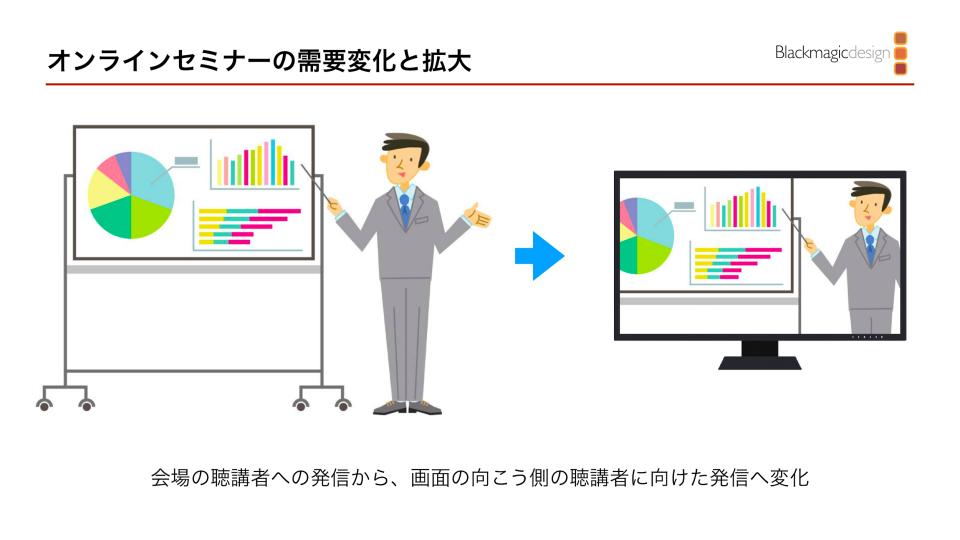
画面の向こうの視聴者へ
その基本パターンが、3つがあるんじゃないか、それを紹介します。
パワーポイントなどのプレゼンテーションのみを紹介していくパターン
演者を撮っているカメラの映像とかは無しにパワーポイントだけでやっていくパターンですね。
つまりこういった感じで進んでいくパターンですね。

プレゼンテーションのみのパターン
この場合は正直スイッチャーとかは特に必要なく、PowePoit等のスライドの画面をを皆さんに見ていただく方法さえあれば大丈夫ですね。
ズームの画面共有でもいいですし、パワーポイントスライドを動画で保存するとそういった形でも大丈夫ですね。
ただこの方法だと、どうしても飽きがきてしまう感じがあるので、
カメラとパワーポイントを切り替えるパターン
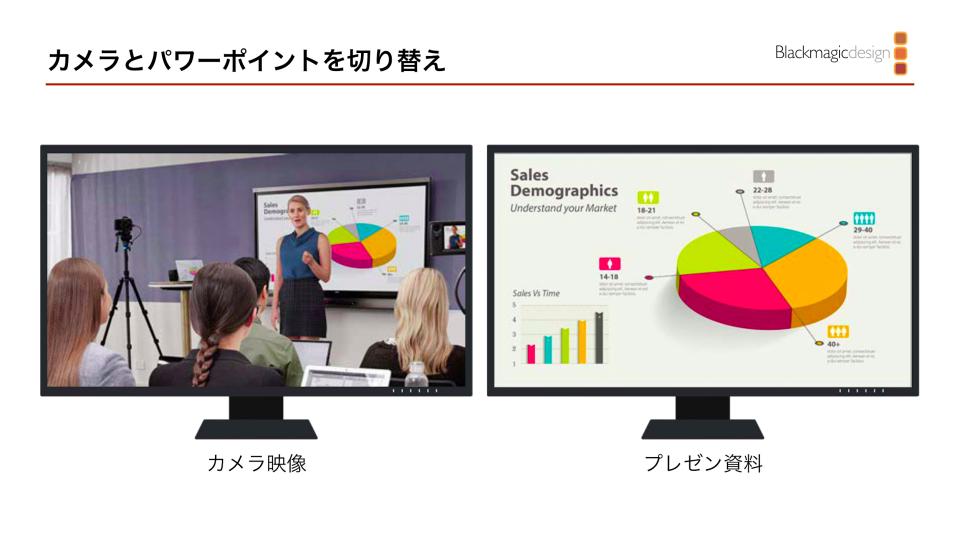
カメラとスライドを切り替え
こんな感じカメラの映像とプレゼン資料が交互に入っていくパターンですね
例えば、パワーポイント資料と実際の演者の画面、そういうふうに切り替わったりするっていうことだと思います。
オンラインセミナーでの使用例ですが、会場の様子や、MCの人と演者の人が写っているような引き絵があってから、演者にいって、
演者の紹介が終わって講演にはいったら、スライドの映像に切り替える。
そういった形で、カメラとスライドの切り替えを行う方法ですね。
カメラやスライドを切り替える、あるいは、1カメ・2カメ・3カメと切り替えるだけでも、
画面に変化が出て、スライドだけ、1カメだけのセミナーよりも飽きの来ないセミナーが実現可能です。
例えば、ちょっとしスポーツ中継、ライブ中継なども、カメラ映像の切り替えだけでも最低限実施可能だと思います。
統合的な画面切り替え
PinPでプレゼンテーターの画面をはめ込みながら統合的に切り替えるというパターンがありますね
絵でいうとこんな感じですね↓

統合的な画面合成
スライドの上に演者の顔だとかあるいは、講演者が手に取って何かを見せてっていうこともありますのでそういった場合に、PinPを活用できると思います。テレビなんかでこういった小窓よく見ると思います。
例えばこの商品みてください、みたいな時に商品映像に小窓を付けて、演者の顔、あるいはMCやコメンテーター、視聴者の映像をワイプで抜くことができると。
より映像での表現が豊かになります。
オンラインセミナーに便利なATEM Mini
こんな3パターンがで考えられると思います。
オンラインセミナーの需要が非常に増えてきたわけです。
そんなオンラインセミナーにATEM Mini というものが非常に便利に使うことができるのでご紹介したいと思います。
これが ATEM Miniです↓

ATEM Mini
こんな感じの機材になっておりまして、4カメ入力して画面の切り替えをしたり、PinP などの、画面効果ができるようになっている機材です
先日行われましたATEMミニーを使ってオンラインセミナーをしよう、というですね講習会では、このようなセットで実施されました↓
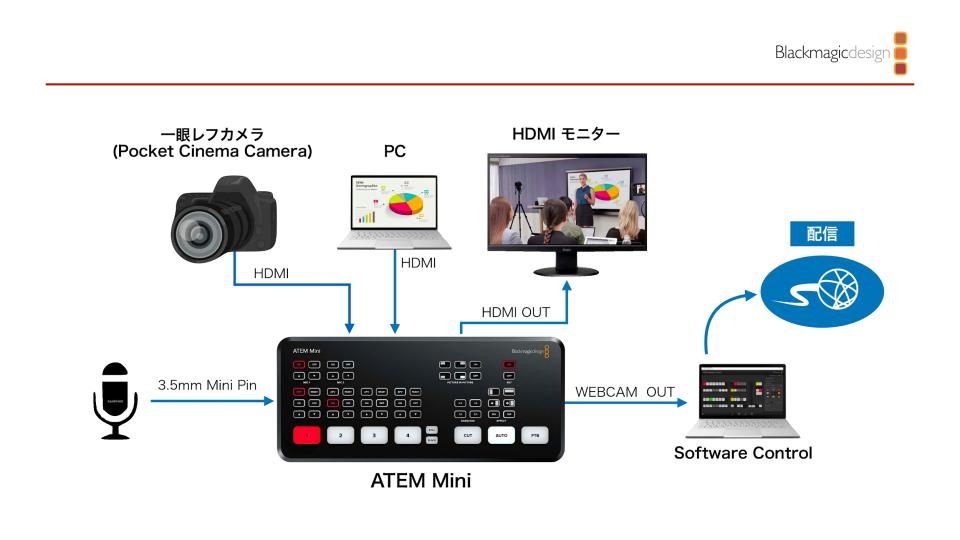
ATEM Mini を使ってオンラインセミナー 機材例
カメラの映像1カメの映像をATEM Miniに入れてマイクの映像それからパーポイント、
PCの映像をスライドを入れています。
それをHDMIモニターで確認しつつTypeCのケーブルでパソコンにつないで、
そこからZOOM会議を行うという感じでした。
その時講演されていた Blackmagic Design の新井さんの環境がこちら↓

オンラインセミナー機材例
iMac (ZOOM用)と プレゼン用のパソコン
音声はRode Video Mic Pro
そして ATEM Mini をつないで行っています
なお、今回の自習用動画、今収録しているこの eラーニング収録ですね、これはATEM Mini Proを使っています。
基本構成はほぼ一緒です↓
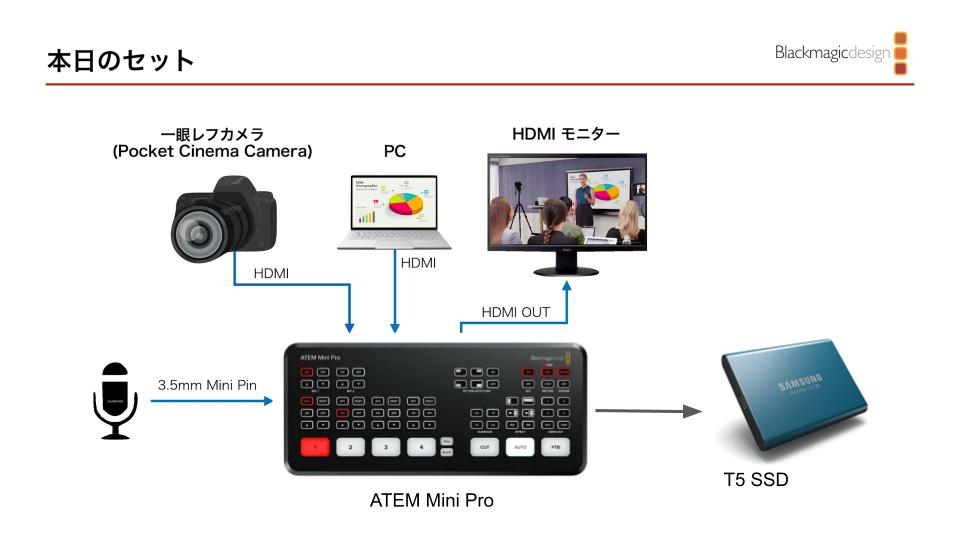
ATEM Mini でeラーニング収録
オンライン生中継を行っていないので、SSD でRECを行っています。
Type c のケーブルを ssd につないで、データをRECしていると感じになっています
(その2に続きます。)
ATEM Miniを使ってオンラインセミナーをやろう (2)|自習用
https://panda-times.com/atem-mini_elearning_02/
セミナー資料
https://bit.ly/3fa9jIL
【06/11】ATEM Mini / ATEM Mini Pro を活用オンラインセミナー開催
セミナーは3部構成で実施いたします。
午前の部1
これまで同様、ATEM Miniでオンラインセミナーをする方法をご紹介いたします。
午前の部2
質疑応答の時間となります。以前聞き逃した、使ってみたら不明点が出た、など
ご不明箇所にお答えいたします。
午前の部
リモートハンズオンの時間とします。
是非、お手持ちのATEM MiniでZOOMに接続をお試しください。
上手くいかなかった場合、質疑応答サポート致します。
内 容:ATEM Mini / ATEM Mini Pro を活用してオンラインセミナー
(購入者あるいは検討中のお客様もご登録いただけます)
日 時:2020年6月23日(火)10:30~12:00
10:30 – 11:15 通常講義
11:15 – 12:00 質疑応答
(休憩)
13:30 – 15:00 リモートハンズオン
※途中参加も可能です。
会 場:ZOOM Meeting 形式となります
費 用:無料
申 込:https://forms.gle/KuMN6BCQgm3911D29
(お申込み後視聴URLをご案内いたします。)
定 員:なし(最小開催人数あり: 5名)



こんにちは。Zoomウェビナー×ATEM mini proを使った配信について、質問させてください。現在、ATEMのCAM1にビデオカメラ(プレゼンター映像)、CAM2にPC(パワーポイント資料)を繋いで、CAM2にCAM1をPinPする形で配信しているのですが、時折映像(CAM1)が乱れが出ることがあります。もし、パワーポイントの容量も原因になるようでしたら、調整しようと思っているのですが(現在7MBほど)、ATEMを繋いだ際、パワーポイントの容量が原因になることはあり得るのでしょうか。機材スペック等が原因でしたら、貴社機材をレンタルさせていただくことも考えております。どうぞよろしくお願い致します。
寡聞にして、そのような事例(CAM2の内容がCAM2に影響を及ぼす)という事例を存じません。
・ZOOM以外での使用の場合はどうなるか?
・CAM1とCAM2を逆に(CAM1にパワポ)したらどうか?
など、色々と再現する条件を探っていただければと思います。